Obs!: Vi ønsker å gi deg det nyeste hjelpeinnholdet så raskt som mulig, på ditt eget språk. Denne siden er oversatt gjennom automatisering og kan inneholde grammatiske feil eller unøyaktigheter. Formålet vårt er at innholdet skal være nyttig for deg. Kan du fortelle oss om informasjonen var nyttig for deg nederst på denne siden? Her er den engelske artikkelen for enkel referanse.
Denne artikkelen forklarer hvordan du bruker Microsoft Office InfoPath til å utforme et dokumentinformasjonspanel som er knyttet til dokumenter for Microsoft Office Word 2007, Microsoft Office Excel 2007 og Microsoft Office PowerPoint 2007.
I denne artikkelen
Forstå dokumentinformasjonspaneler
Dokumentinformasjonspanelet som vises i Office Word 2007, Office Excel 2007 og Office PowerPoint 2007 dokumenter, kan brukere vise og endre egenskapene for en enkelt fil eller en innholdstype som lagres på en dokumentbehandlingsserver, for eksempel en Dokumentarbeidsområde eller et bibliotek som er basert på Windows SharePoint Services 3.0. Disse egenskapene, også kalt metadata, er detaljer om en fil som beskriver eller identifiserer den. Brukere kan bruke disse egenskapene til å organisere, finne og søke etter dokumenter.
Dokumentinformasjonspanelet er et Microsoft Office InfoPath 2007-skjema som er plassert, og vises i et dokument. Du trenger ikke InfoPath installert på datamaskinen for å se et dokumentinformasjonspanel i et 2007 Microsoft Office-system dokument, men du trenger Office InfoPath 2007 til å utforme eller tilpasse dokumentinformasjonspaneler. Hvis du vil tilpasse et dokumentinformasjonspanel for å vise data fra en ekstern ressurs for eksempel en webtjeneste, må du for eksempel bruke Office InfoPath 2007 til å utforme dette dokumentinformasjonspanelet.
Når du tilpasser dokumentinformasjonspanelet, kan du også legge til forretningslogikk, for eksempel datavalidering, eller legge til egendefinerte egenskaper som er viktige for organisasjonen. I tillegg ved å opprette en maldel som skal inneholde vanlige felt, kan du organisere effektiv gjenbruk av dokumentinformasjonspaneler i forskjellige 2007 Office-utgivelse dokumenttyper på tvers av organisasjonen.
Utforme et dokumentinformasjonspanel
Når du utformer en egendefinert dokumentinformasjonspanel, kan du bruke det med flere dokumenter fra Office Word 2007, Office Excel 2007 og Office PowerPoint 2007, eller du kan utforme flere dokumentinformasjonspaneler. Hvis noen dokumenter er knyttet til et bestemt prosjekt, kan du for eksempel hende du vil bruke unike felt for dokumentinformasjonspaneler som brukes i disse dokumentene bare.
Selv om organisasjonen bruker flere dokumentinformasjonspaneler, kan hver inneholde flere vanlige egenskaper. Hvis du vil bruke fellesegenskaper når du utformer et dokumentinformasjonspanel, kan du vurdere å bruke maldeler. Ved å opprette og bruke maldeler, kan du sikre at viktige metadata for organisasjonen er konsekvente i tone, struktur og virkemåte. Organisasjonen din kan for eksempel krever hver dokumentinformasjonspanelet skal inkludere et felt kalt stilling i tillegg til forfatter. Utforme en maldel som bruker disse vanlige felt, kan du enkelt gjenbruke maldelen i flere dokumentinformasjonspaneler.
Følgende fremgangsmåte beskriver hvordan du utforme et dokumentinformasjonspanel for bruk med 2007 Office-utgivelse dokumenter.
-
Klikk Utform en skjemamal på fil-menyen.
-
Klikk Skjemamalen under Utform en ny i dialogboksen Utform en skjemamal.
-
Klikk tom i galleriet basert på, og klikk deretter OK. Dette gjør at InfoPath til å definere datakilden som du utformer skjemamalen.
Du kan også basere skjemamalen på en XML-dokument eller XML-skjema, for eksempel Dublin Core egenskapene. I tillegg kan du utforme en skjemamal ved å bruke en webtjeneste, en database eller innstillinger i et datatilkoblingsbibliotek. Du Finn informasjon om hvordan du utformer en skjemamal som er basert på en datakilde i Se også-delen.
-
Utforme skjemamalen skal brukes som et dokumentinformasjonspanel.
Ved å opprette en maldel som skal inneholde vanlige felt, kan du koordinere effektiv gjenbruk av dokumentinformasjonspaneler i forskjellige 2007 Office-utgivelse dokumenttyper på tvers av organisasjonen. Hvis du har opprettet en maldel og la den til Kontroller i oppgaveruten, kan du sette inn maldelen til skjemamalen ved hjelp av fremgangsmåten nedenfor.
-
Plasser markøren i skjemamalen der du vil sette inn maldelen.
-
Hvis oppgaveruten Kontroller ikke vises, klikker du Flere kontroller på Sett inn-menyen, eller trykk ALT+I, C.
-
Klikk navnet på maldelen du vil sette inn under Egendefinert i listen Sett inn kontroller.
Maldelen vises inne i en kontroll for en inndeling i skjemamalen. Du kan gjenkjenne maldelen i skjemamalen fordi ordene inndeling (maldel: navn) vises som inndelingsetiketten, der navn er navnet på en del malfilen.
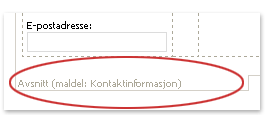
-
-
Gi nytt navn til standardvisningen og andre visninger i skjemamalen.
Hvordan?
-
Klikk Administrer visninger på Vis-menyen.
-
Klikk visningen du vil gi nytt navn i oppgaveruten visninger, og klikk deretter Visningsegenskaper.
-
Klikk på Generelt-fanen.
-
Skriv inn et nytt navn for visningen i Visningsnavn-boksen.
Obs!: Selv om skjemamalen inneholder bare én visning, du må gi visningen et egendefinert navn, for eksempel Egendefinerte egenskaper, fordi navnet på visningen vises i listen visninger og alternativer når Dokumentinformasjonspanel vises i en dokument.
-
-
Publisere dokumentinformasjonspanelet til en delt nettverksmappe.
Hvordan?
-
Klikk Publiser på fil-menyen.
-
Klikk på en nettverksplassering i veiviseren for publisering, og klikk deretter Neste.
-
Klikk Bla gjennom på den neste siden i veiviseren.
-
Bla til den delte nettverksmappen der du vil publisere skjemamalen, og klikk deretter OK.
-
I den neste siden i veiviseren kontrollerer du at banen og malnavnet i boksen navn på skjemamal er riktige, og klikk deretter Neste.
-
Hvis du har en alternativ bane til den delte nettverksmappen, for eksempel en offentlig Uniform Resource Locator (URL), på neste side i veiviseren skriver du inn banen i boksen, og klikk deretter Neste.
-
Klikk Publiser på neste side i veiviseren.
Du får en bekreftelse på den siste siden i veiviseren hvis skjemamalen er publisert.
Du kan også publisere dokumentinformasjonspanelet til et SharePoint-område. Finne informasjon om publisering til SharePoint-områder i delen Se også.
-
Opprette eller redigere et egendefinert dokumentinformasjonspanel for en innholdstype for SharePoint
Når du oppretter en innholdstype for område basert på innholdstypen for dokument- eller Dublin-kjernekolonner innholdstypen, som er tilgjengelig på servere som kjører Microsoft Office SharePoint Server 2007 – et dokumentinformasjonspanel opprettes automatisk for å spore SharePoint-egenskaper. Du kan bruke Office InfoPath 2007 til å tilpasse denne typen dokumentinformasjonspanelet på samme måte som du tilpasser en InfoPath-skjemamal. Du kan for eksempel tilpasse Dokumentinformasjonspanel ved å gjøre ett eller flere av følgende:
-
Legge til funksjoner, for eksempel datavalidering eller betinget formatering.
-
Legge til en sekundær datatilkobling i dokumentinformasjonspanelet, og deretter legge til kontrollene som viser data fra felt i datakilden.
-
Opprette en ny visning, og deretter legge til en maldel som inneholder vanlige felt i organisasjonen kan bruke til å spore data.
Obs!: Når et dokumentinformasjonspanel er basert på et SharePoint-innholdstype-skjema, kan du ikke tilpasse Dokumentinformasjonspanel ved å legge til felt som ikke er del av skjemaet. Hvis du vil legge til eller fjerne felt fra XML-skjemaet for innholdstypen, må du legge til eller fjerne kolonner fra innholdstypen.
Opprette eller redigere et egendefinert dokumentinformasjonspanel
-
Klikk Utform en skjemamal på fil-menyen.
-
Klikk Skjemamalen under Utform en ny i dialogboksen Utform en skjemamal.
-
Klikk XML eller skjema i basert på listen, og klikk deretter OK.
Obs!: Ikke Merk av for avmerkingsboksen Aktiver bare funksjoner som er webleserkompatibel fordi dokumentinformasjonspanelet viser bare som en del av et dokument for 2007 Office-utgivelse, ikke som en del av en nettside.
-
Skriv inn URL-adressen for SharePoint-serveren i veiviseren for datakilde, og klikk deretter Neste.
-
Klikk navnet på innholdstypen du vil bruke i listen Velg en liste eller web, og klikk deretter Neste.
-
Klikk på Fullfør.
Dokumentinformasjonspanelet for XML-skjemaet for innholdstypen åpnes.
-
Gjør endringene du vil bruke dokumentinformasjonspanelet, og deretter lagre skjemamalen.
Obs!: Fordi dokumentinformasjonspanelet er basert på innholdstype-skjema, som er den primære datakilden for skjemamalen, kan du ikke tilpasse Dokumentinformasjonspanel ved å legge til felt som ikke er del av skjemaet. Hvis du vil legge til eller fjerne felt fra Dokumentinformasjonspanel ved å legge til nye felt XML-skjemaet for innholdstypen, må du legge til eller fjerne kolonner fra innholdstypen.
-
Klikk Publiser på fil-menyen.
-
Klikk malen som et dokumentinformasjonspanel for en innholdstype for SharePoint-område eller en listeinnholdstype (anbefales) i Publiseringsveiviseren, og klikk deretter Neste.
Obs!: Mal for som et dokumentinformasjonspanel for en innholdstype for SharePoint-område eller en listeinnholdstype (anbefales) vises bare på denne siden i veiviseren hvis du klikket XML eller skjema i trinn 3.
-
Klikk Publiser på neste side i veiviseren.
Du får en bekreftelse på den siste siden i veiviseren hvis skjemamalen er publisert.
Legge til et egendefinert dokumentinformasjonspanel i et dokument
Når du oppretter et egendefinert dokumentinformasjonspanel, må du knytte den til et dokument før du kan bruke den. Hvis du vil gjøre dette, må du først aktivere kategorien utvikler på båndet i programmer der du vil bruke dokumentinformasjonspanelet. Du kan angi deretter plasseringen av Dokumentinformasjonspanel ved hjelp av en URL-adresse, UNC eller URN filbane. I tillegg kan du velge å vise dokumentinformasjonspanelet som standard når dokumentet åpnes. Du kan også velge om de egendefinerte egenskapene som du opprettet, er synlig som standard når dokumentet åpnes.
Følgende fremgangsmåte beskriver hvordan du knytter et dokumentinformasjonspanel til et dokument for Office Word 2007, Office Excel 2007 eller Office PowerPoint 2007.
-
Klikk Microsoft Office-knappen

-
Klikk Populær i dialogboksen Alternativer for programmet navn, Merk av for Vis kategorien Utvikler på båndet, og klikk deretter OK.
Båndet er en del av Brukergrensesnittet Microsoft Office Fluent
-
Klikk kategorien utvikler på Office Fluent-båndet, og klikk deretter Dokumentpanel.
-
I dialogboksen Dokumentinformasjonspanel under Angi en egendefinert mal (URL-adresse, UNC eller URN), Skriv inn plasseringen av dokumentinformasjonspanelet som du vil legge til dokumentet.
-
Klikk Egendefinerte egenskaper for å vise de egendefinerte egenskapene som standard i dokumentet, i listen Vis som standard.
-
For å vise dokumentinformasjonspanelet som standard, klikker du avmerkingsboksen Vis alltid Dokumentinformasjonspanel ved åpning og første lagring.
I tillegg til å vise eller endre egenskaper i dokumentinformasjonspaneler i dokumenter for Office Word 2007, Office Excel 2007 og Office PowerPoint 2007, i Office Word 2007 brukere kan legge til egenskaper fra dokumentinformasjonspanelet som egenskapskontroller i den selve dokumentet. Kan for eksempel legge til flere forekomster av en firmaadresse som egenskapskontroller i et dokument. Disse kontrollene for egenskapen skal oppdateres når informasjonen i dokumentinformasjonspanelet endres.
Du Finn mer informasjon om å legge til egenskaper i et Office Word 2007 dokument i Se også-delen.










